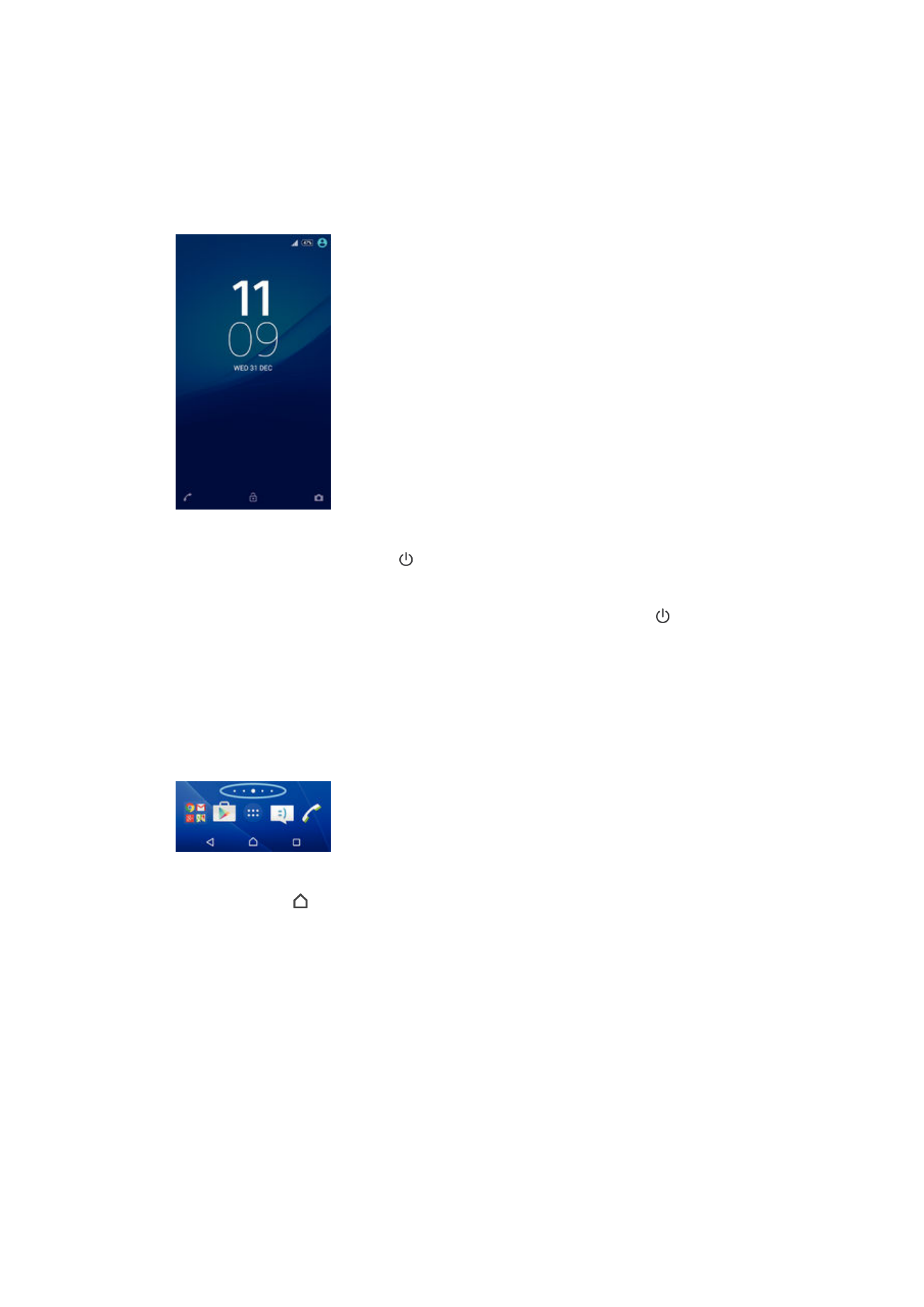
Úvodní obrazovka
Obrazovka Základní obrazovka představuje výchozí bod pro použití zařízení. V tom se
podobá ploše počítače. Úvodní obrazovka může obsahovat až sedm panelů, které
zvětšují šířku běžného zobrazení obrazovky. Počet panelů úvodní obrazovky je znázorněn
řadou teček v dolní části úvodní obrazovky. Zvýrazněná tečka znázorňuje panel, na
kterém se právě nacházíte.
Přechod na Domovskou obrazovku
•
Stiskněte tlačítko .
17
Toto je internetová verze této publikace. © Tisk je možný pouze pro soukromé použití.
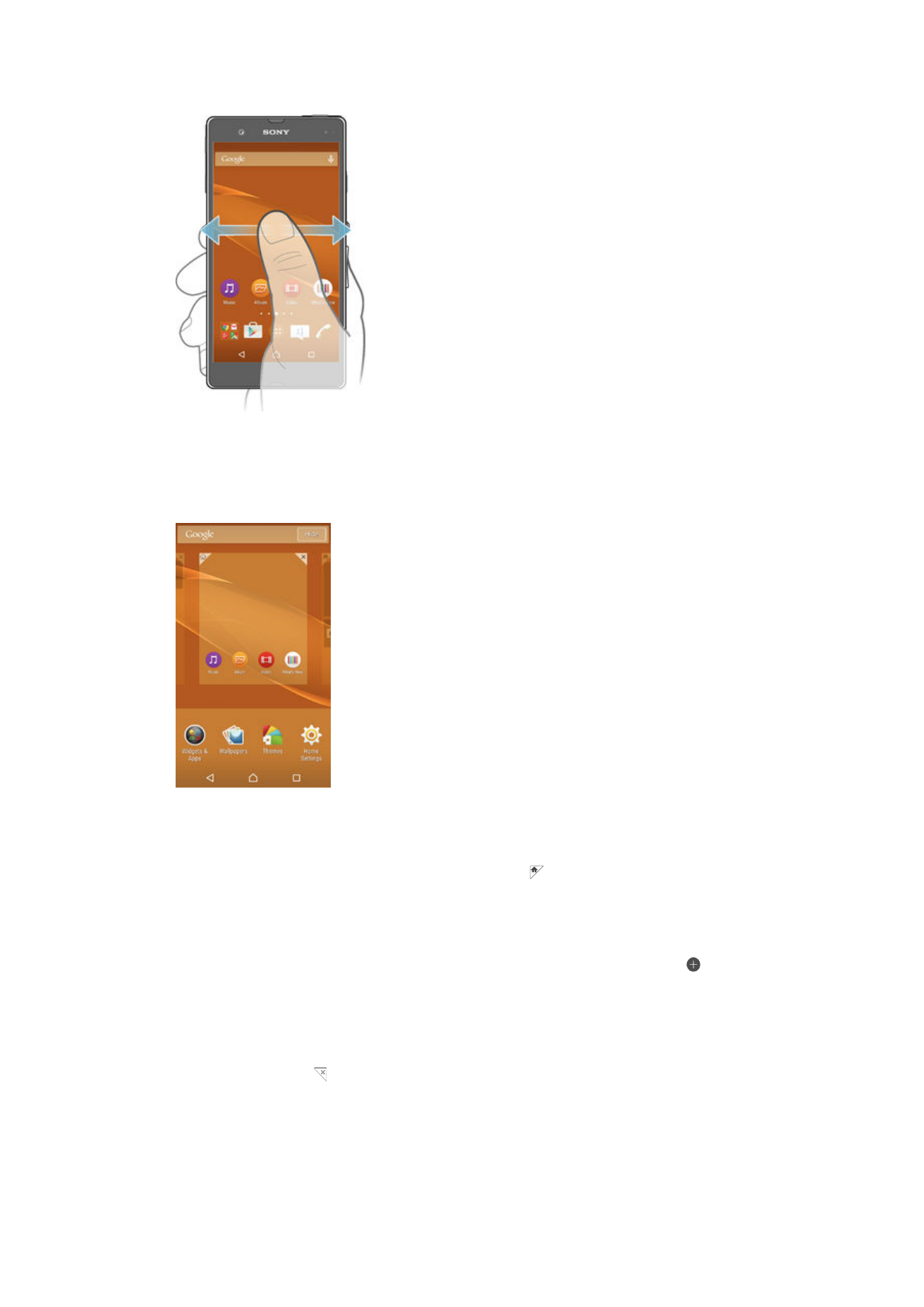
Procházení obrazovky Plocha
Panely obrazovky Plocha
Na obrazovku Plocha můžete přidávat nové panely (maximálně sedm panelů) nebo z ní
panely odstraňovat. Můžete také nastavit panel, který chcete nastavit jako hlavní panel
obrazovky Plocha.
Nastavení určitého panelu jako hlavního panelu plochy
1
Dotkněte se prázdného místa na ploše a podržte je, dokud zařízení nezavibruje.
2
Listováním doleva nebo doprava přejděte na panel, který chcete nastavit jako
hlavní panel obrazovky Plocha, a ťukněte na položku .
Přidání panelu na plochu
1
Dotkněte se prázdného místa na obrazovce Základní obrazovka a podržte je,
dokud zařízení nezavibruje.
2
Procházejte panely listováním vlevo nebo vpravo a poté ťukněte na možnost .
Odstranění panelu z úvodní obrazovky
1
Dotkněte se prázdné oblasti na obrazovce Základní obrazovka a podržte ji, dokud
zařízení nezavibruje.
2
Procházejte listováním vlevo nebo vpravo na panel, který chcete odstranit a poté
ťukněte na možnost .
Nastavení plochy
Pomocí zkratky
Nastavení úvodní obr. můžete upravit některá základní nastavení plochy
vašeho zařízení. Můžete například nastavit automatické otáčení plochy a změnit velikost
ikon.
18
Toto je internetová verze této publikace. © Tisk je možný pouze pro soukromé použití.
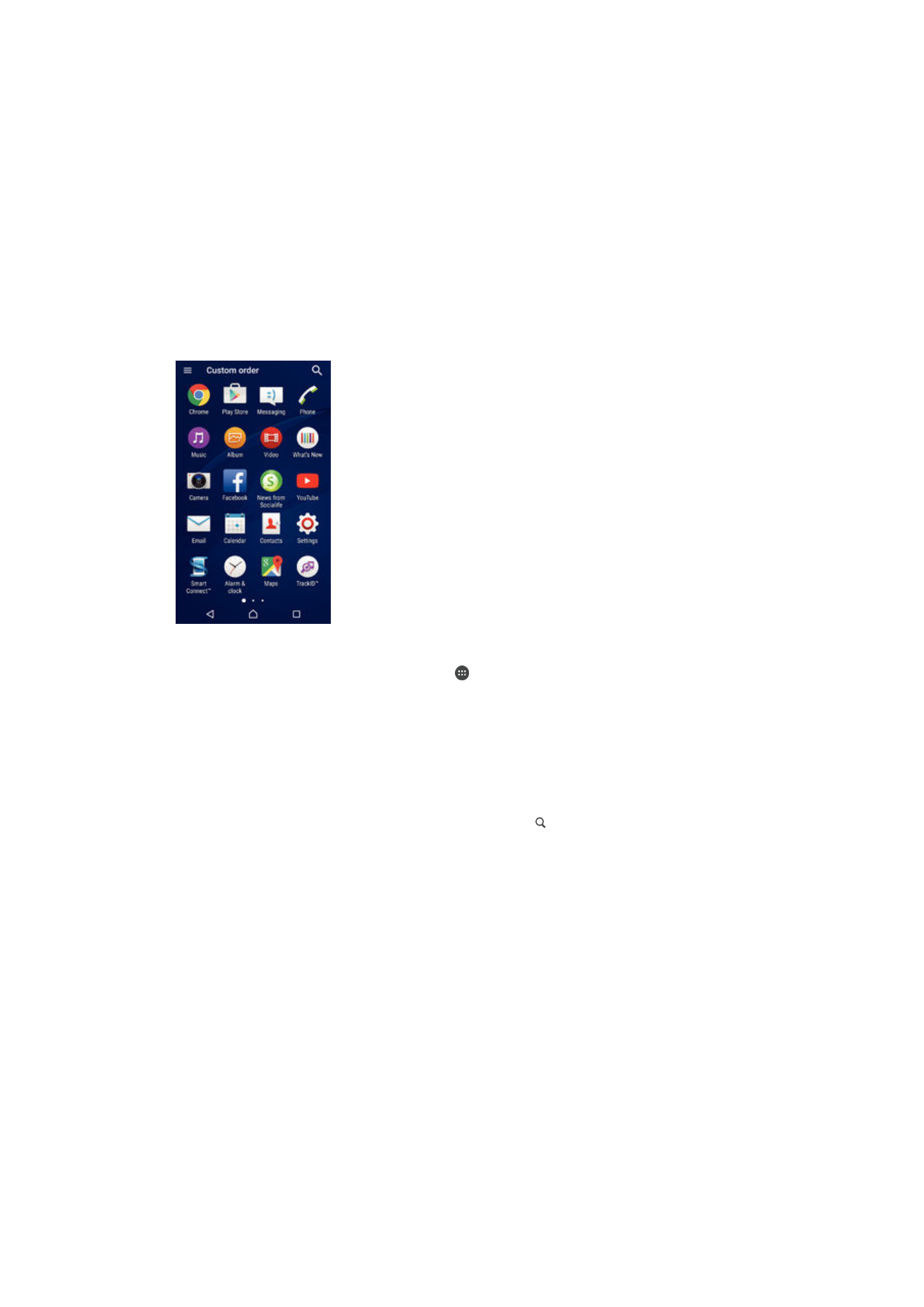
Nastavení automatického otáčení plochy
1
Dotkněte se prázdného místa na ploše a podržte je, dokud zařízení nezavibruje.
Poté vyberte možnost
Nastavení úvodní obr..
2
Přepínač
Automatické otáčení přetáhněte doprava.
Úprava velikosti ikon na ploše
1
Dotkněte se prázdného místa na ploše a podržte je, dokud zařízení nezavibruje.
Poté vyberte možnost
Nastavení úvodní obr..
2
Ťukněte na položku
Velikost ikon a vyberte požadovanou možnost.